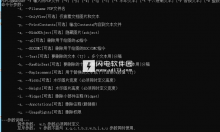软件标签:
Excel工作表同类数据合并工具提供一个更简单的方式来快速进行你的数据合并工作,可根据提示进行选项的选择,告别繁琐,告别手工可能产生的错误风险,并且提供自动识别、自动数学运算和拼接、自动合并行或者列上的数据,把合并后的数据放在行或列的尾部并保留被合并的行或列,以便人工验证合并操作是否正确。
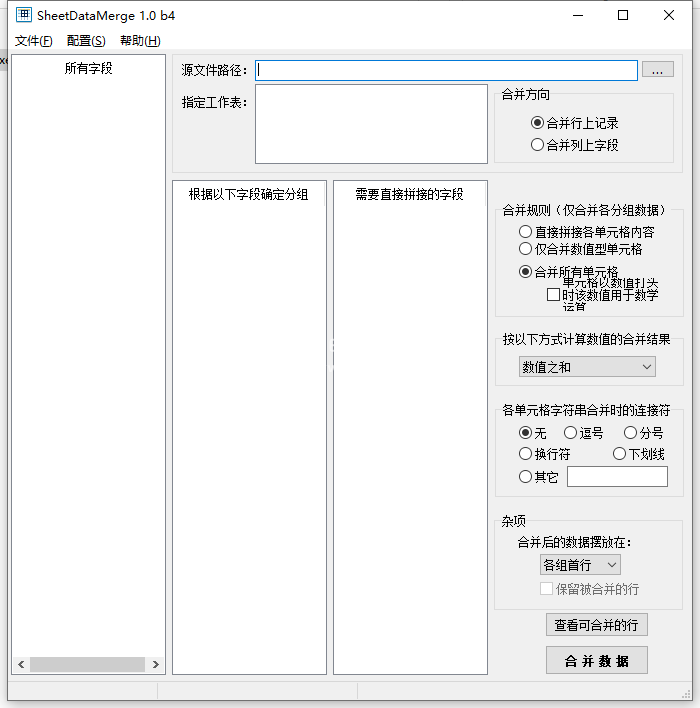
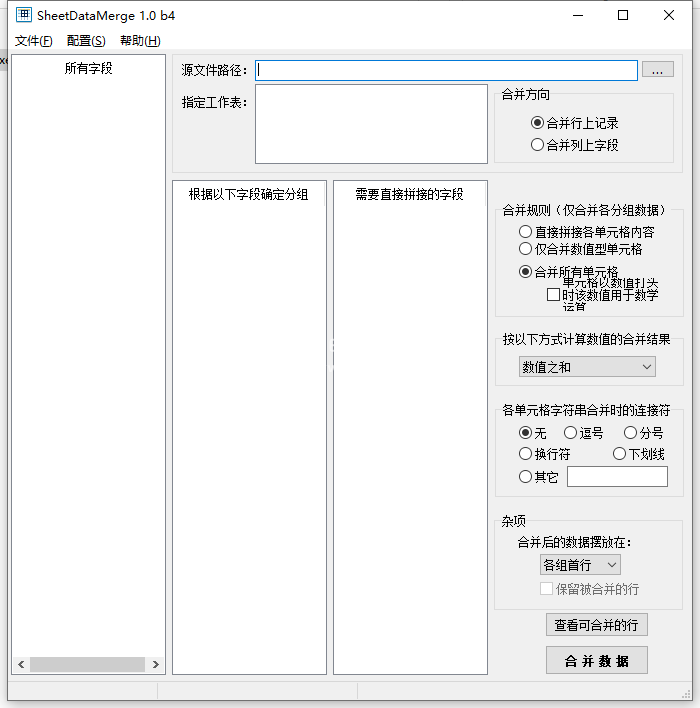
功能特色
1、自动识别哪些是需要合并的同类数据;
2、自动识别数值和字符串,对数值和字符串分别执行数学运算和拼接操作
3、不仅能合并行上的数据,也能合并列上的数据
4、可把合并后的数据放在行或列的尾部并保留被合并的行或列,以便人工验证合并操作是否正确
使用说明
操作提示:
主窗口中,可在各列表框内部或者列表框之间拖拽条目。
在行上合并记录时:
"根据以下字段确定分组"列表框中的字段,用于判断工作表中哪些行是可以被划分到同一组中去,而属于同一组的不同行是可以被合并的:如果这些字段对应的单元格值同时分别相等,那么,这些单元格对应行上的数据将被识别为同一组数据,同一组数据最终将会被合并为一行;
"直接拼接字段"列表框中所列的字段,在合并同类数据时,不再区分为数值部分和字符串部分,而是直接视为字符串进行拼接操作。
在行上合并记录模式下,点击右下角的"查看可合并行",可以查看在当前设置下,哪些行是同组数据,以便进行人工复核。
注意:在合并行上的数据时,"根据以下字段确定分组""列表框中字段对应的单元格值不参与数值运算或字符串拼接操作,在最终结果中将原样保留
在列上合并字段时:
只有在"所有字段"列表框中选择了两个(含)以上的字段时,才能进行后续的合并操作,因为该模式的目的是把字段A、字段B、字段C……合并为字段X。
在"所有字段"列表框中选择了多个字段后,右键菜单选择"字段合并为...",或者按快捷键Ctrl+M,或者直接拖拽到"待合并字段"列表框中,在弹出的对话框中输入合并后的新字段名,即可把相关设置导入"把待合并字段合并为"和"待合并字段"列表框中。可以设置多组待合并字段。
注意事项:
1、本工具目前仅能在Excel下运行,暂不兼容WPS Office
2、本工具仅支持同一工作表内的数据合并,待处理的表格必须是表头在行上的二维表,不支持表头在列上的表格
3、表头字段不能存在合并单元格、不能出现重复字段(程序会自动检测这些错误并提示)
4、请保证被处理的工作表为纯静态文本,若有公式、图表之类的内容,将导致这些数据错位或丢失。
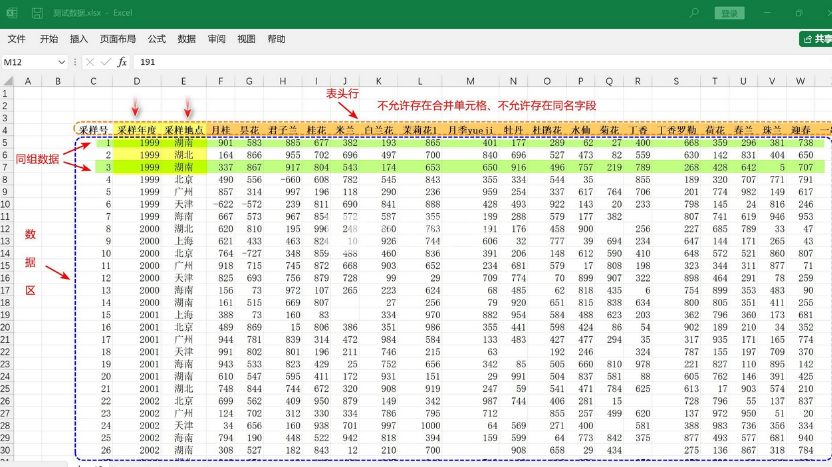
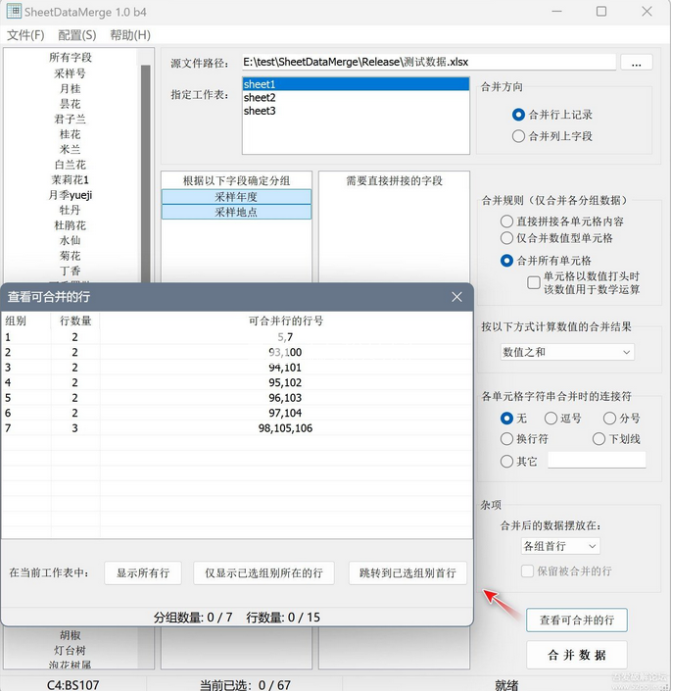
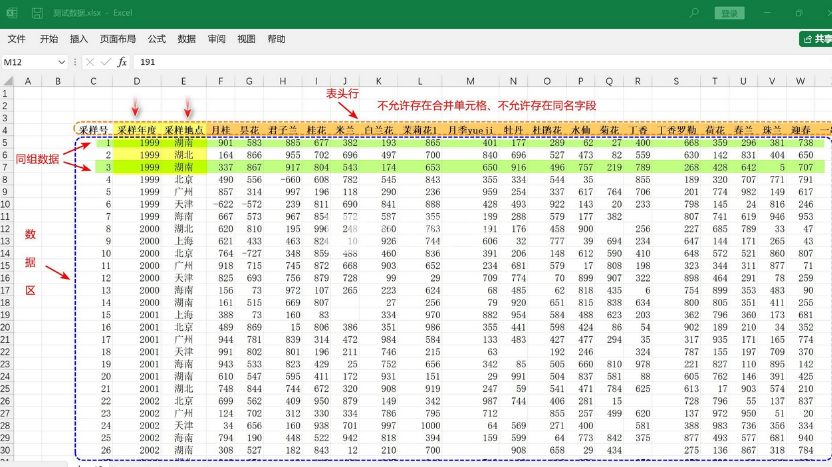
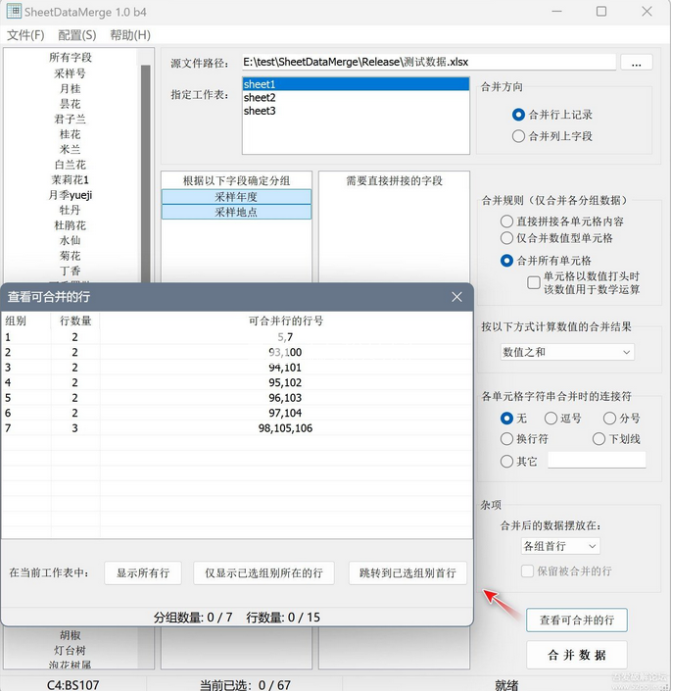
闪电小编说明:
节省时间,提高效率,减少错误,完成操作后还可以很方便进行验证
软件无法下载?不知道解压密码?微信关注订阅号"闪电下载"获取
本帖长期更新最新版 请收藏下载!版权声明:本站提的序列号、注册码、注册机、破解补丁等均来自互联网,仅供学习交流之用,请在下载后24小时内删除。